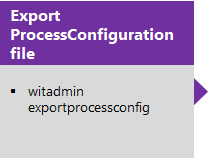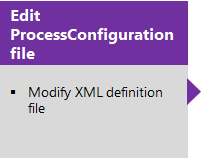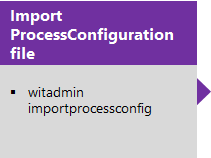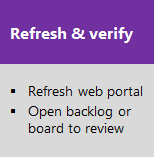Referência de elemento XML da configuração de processo
Azure DevOps Server 2022 – Azure DevOps Server 2019
A configuração do processo define a configuração padrão e os recursos funcionais que suas equipes podem acessar usando as ferramentas ágeis do portal da Web. Essas ferramentas incluem a lista de pendências do produto, listas de pendências da sprint, quadro Kanban e quadro de tarefas e são personalizáveis para cada equipe adicionada ao projeto.
Os elementos de configuração especificam os tipos de item de trabalho (WITs), colunas padrão, campos usados pelas ferramentas e outros elementos. As principais configurações feitas determinam quais itens serão exibidos para o portfólio, o produto e as listas de pendências de sprint, definindo as seções PortfolioBacklog, RequirementBacklog e TaskBacklog do arquivo de definição XML de configuração do processo. Além disso, a configuração do processo define o mapeamento do fluxo de trabalho da categoria de estado para estado para todos os WITs que exigem mapeamento.
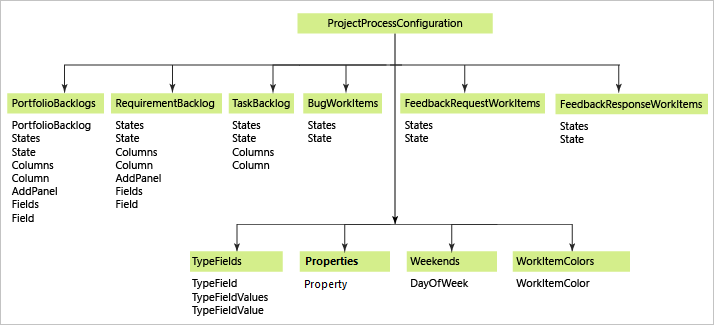
Para obter um resumo do que você pode configurar por meio da interface do usuário, consulte Personalizar o acompanhamento do trabalho, Adicionar equipes e configurar suas ferramentas Scrum e Kanban.
Áreas que você pode personalizar por meio de ProcessConfiguration:
| Pendências | WITs (tipos de item de trabalho) | Outras ferramentas |
|---|---|---|
| - Configurar o painel de adição rápida - Definir colunas padrão - Mapear categorias de estado para uma categoria WIT - Definir o número de itens do quadro de tarefas - Definir dias de fim de semana (Scrum)1 - Definir padrão Mostrar bugs em listas de pendências1 - Definir listas de pendênciasocultas padrão 1 |
- Especificar a cor wit - Especificar a cor2 do estado do fluxo de trabalho - Especifique o íconeWIT 3 |
- Atribuir campos de ferramenta Agile - Mapear categorias de estado específicas da ferramenta - Especificar propriedades |
Observação
- Os itens anotados com um asterisco definem um padrão para o projeto. Esses itens podem ser alterados para cada equipe por meio das configurações da equipe.
- Com suporte para XML hospedado e XML local para TFS 2015.2 ou versão posterior.
- Com suporte para XML hospedado e XML local para TFS 2017.2 ou versão posterior.
Importante
Se você quiser personalizar seu projeto para adicionar tipos de item de trabalho personalizados para aparecer em suas listas de pendências ou quadros ou adicionar listas de pendências de portfólio personalizadas, consulte Adicionar um tipo de item de trabalho a uma lista de pendências e quadro e Adicionar listas de pendências de portfólio.
Atualizar a configuração do processo
Observação
Para acessar a versão mais recente dos modelos de processo, instale a versão mais recente do TFS e baixe os modelos usando o Gerenciador de modelos de processo.
Para atualizar a configuração do processo para um projeto, exporte o arquivo de definição XML, edite-o e importe o arquivo. Você exporta esses arquivos exportando um processo ou exportando o arquivo de definição de configuração do processo.
Dica
Com o witadmin, você pode importar e exportar arquivos de definição. Outras ferramentas que você pode usar incluem o Editor de Processos (exige que você tenha instalado uma versão do Visual Studio). Instale o editor de Modelo de Processo do Visual Studio Marketplace.
Configurar uma lista de pendências
Você pode personalizar os seguintes elementos para a lista de pendências do produto, listas de pendências da sprint e listas de pendências de portfólio:
Mapeamentos de categoria de estado: mapeie estados de fluxo de trabalho para categorias de estado (anteriormente chamado de metaestado). Esses mapeamentos suportam a exibição de todas as ferramentas de planejamento ágil, incluindo o Kanban e quadros de tarefas.
Painel de adição rápida: especifique os WITs e os campos de item de trabalho que aparecem para adicionar itens rapidamente à lista de pendências.
Para alterar os tipos de itens de trabalho que são considerados itens de lista de pendências ou tarefas, adicione-os à categoria correspondente. Para obter um exemplo, consulte Adicionar bugs ao quadro de tarefas ou à lista de pendências.
Campos de coluna: defina os campos padrão e a sequência de colunas.
Configurar listas de pendências dentro das seções XML que aparecem no exemplo a seguir:
<PortfolioBacklogs>
<PortfolioBacklog category="Microsoft.EpicCategory" pluralName="Epics" singularName="Epic" workItemCountLimit="1000">
. . .
</PortfolioBacklog>
<PortfolioBacklog category="Microsoft.FeatureCategory" pluralName="Features" singularName="Feature" parent="Microsoft.EpicCategory" workItemCountLimit="1000">
. . .
</PortfolioBacklog>
</PortfolioBacklogs>
<RequirementBacklog category="Microsoft.RequirementCategory" pluralName="Stories" singularName="User Story" workItemCountLimit="1000">
. . .
</RequirementBacklog>
<TaskBacklog category="Microsoft.TaskCategory" pluralName="Tasks" singularName="Task" workItemCountLimit="1000">
. . .
</TaskBacklog>
Observação
Dependendo do processo associado ao seu arquivo ProcessConfiguration — Agile, Scrum ou CMMI — o pluralName para o RequirementCategory corresponderá a Stories (Agile), Backlog Items (Scrum) ou Requirements (CMMI). Todos os três são semelhantes: descrevem o valor do cliente a ser entregue e o trabalho a ser executado.
Sintaxe para elementos PortfolioBacklogs
Element
Descrição
PortfólioBacklogs
Opcional. Elemento de contêiner para listas de pendências de portfólio.
Carteira Backlog
Opcional. Até cinco instâncias.
Elemento de contêiner que define os mapeamentos de categoria de estado, colunas padrão e painel de adição rápida para uma lista de pendências de portfólio.
<PortfolioBacklog category="PortfolioCategory" parent="ParentCategory"
pluralName="PluralName" singularName="SingleName" workItemCountLimit="MaximumLimit>
<States> . . . </States>
<Columns> . . . </Columns>
<AddPanel> . . . </ AddPanel>
</PortfolioBacklog >
Atribua valores aos atributos conforme descrito:
category: Especifique o nome de uma categoria que você definiu no arquivo de definição de categorias para o projeto que contém os WITs a serem associados a esse tipo de lista de pendências.
pai: especifique o nome da categoria que representa a lista de pendências do portfólio pai dentro da hierarquia.
pluralName: Especifique o rótulo plural a ser usado ao se referir aos WITs associados a esse tipo de lista de pendências. Por exemplo, Histórias, Metas, Iniciativas ou Épicos.
singularName: Especifique o rótulo singular a ser usado ao se referir aos WITs associados a esse tipo de lista de pendências. Por exemplo, História, Meta, Iniciativa ou Épico.
workItemCountLimit: Especifique um inteiro. O padrão é 1000. Listas de pendências e quadros limitarão a contagem de itens exibidos com base nesse limite.
RequisitoBacklog
Obrigatória. Apenas uma instância.
Elemento de contêiner que define os mapeamentos de categoria de estado, colunas padrão e painel de adição rápida para a lista de pendências do produto. A lista de pendências do produto exibe todos os itens ativos na lista de pendências da equipe.
<RequirementBacklog category="RequirementCategory"
pluralName="PluralName" singularName="SingleName"
workItemCountLimit="MaximumLimit" >
<States> . . . </States>
<Columns> . . . </Columns>
<AddPanel> . . . </ AddPanel>
</RequirementBacklog >
TaskBacklog
Obrigatória. Apenas uma instância.
Elemento de contêiner usado para personalizar o layout de listas de pendências de sprint.
<TaskBacklog category="Microsoft.TaskCategory" pluralName="Tasks"
singularName="Task workItemCountLimit="MaximumLimit">
. . .
</TaskBacklog >
Notas de implementação
- Por padrão, cada lista de pendências é restrita a um total de 1000 itens de trabalho. Você pode alterar esse limite especificando um valor para o
workItemCountLimitatributo. - Os valores atribuídos a CategoryName devem corresponder a um grupo de categorias definido para o projeto. Você especifica grupos de categorias no arquivo de definição para Categorias.
- Você usa listas de pendências de portfólio para organizar sua lista de pendências, exibir o acúmulo de itens de lista de pendências em níveis mais baixos e exibir o progresso em várias equipes. Projetos novos e atualizados contêm dois níveis de lista de pendências de portfólio: Recursos e Épicos. Você pode adicionar até três níveis adicionais. Somente a lista de pendências de portfólio de nível superior não especifica uma categoria pai.
- Sua lista de pendências de produtos corresponde ao seu plano de projeto, o roteiro para o que sua equipe planeja entregar. Ele lista itens de trabalho cujos WITs pertencem à categoria Requisitos. Para gerenciar WITs diferentes daqueles fornecidos pelo seu projeto padrão, você pode adicionar WITs à Categoria de Requisitos e mapear os estados do fluxo de trabalho para categorias de estado.
- Suas listas de pendências de sprint ou iteração exibem o conjunto de requisitos com os quais você e sua equipe se comprometeram em um ciclo de sprint específico e as tarefas vinculadas a esses requisitos. Você vincula tarefas a requisitos usando o tipo de link pai-filho. Como os WITs que aparecem nessas listas de pendências correspondem aos mesmos tipos que aparecem na lista de pendências do produto, grande parte do trabalho de personalização que você faz para a lista de pendências do produto definirá a funcionalidade da lista de pendências da sprint.
Mapear estados de fluxo de trabalho de categoria WIT para categorias de estado
Vários WITs exigem que seus estados de fluxo de trabalho sejam mapeados para uma categoria de estado. Os estados de fluxo de trabalho definem como um item de trabalho progride da primeira ativação ou criação para fechado ou concluído. Por exemplo, os estados definidos para o item de lista de pendências do produto Scrum definem uma progressão de quatro estados, de Novo, Aprovado, Confirmado para Concluído e também inclui um quinto estado, Removido, para contabilizar um estado removido da lista de pendências sem ser implementado. Os estados do fluxo de trabalho são associados ao value atributo.
As categorias de estado, por outro lado, determinam como as ferramentas de planejamento ágil tratam cada estado do fluxo de trabalho. As principais categorias de estado usadas pela lista de pendências e pelo quadro de tarefas são Proposta, InProgress e Complete. As categorias de estado são associadas ao atributo type . Para saber mais, confira Estados de fluxo de trabalho e categorias de estado.
Ao associar cada estado de fluxo de trabalho a uma categoria de estado, as operações em segundo plano executadas para exibir a lista de pendências e os quadros de tarefas sabem como interpretar corretamente o status de cada item de trabalho. Por exemplo, os mapeamentos a seguir são definidos para a lista de pendências do produto Scrum.
<RequirementBacklog category="Microsoft.RequirementCategory" pluralName="Backlog items" singularName="Backlog item">
<States>
<State value="New" type="Proposed" />
<State value="Approved" type="Proposed" />
<State value="Committed" type="InProgress" />
<State value="Done" type="Complete" />
</States>
. . .
</RequirementBacklog>
Existem três grupos de categorias de estado: Agile, Bug e Feedback. A tabela a seguir descreve os atributos e valores de mapeamento.
Sintaxe para elementos de estados (categoria WIT)
Element
Descrição
Estado
Obrigatórios. Atribui um estado de fluxo de trabalho a uma categoria de estado.
<State value="ValueName" type="TypeName" />
Os valores válidos para ValueName correspondem a um valor atribuído a um STATE dentro da seção WORKFLOW dos WITs atribuídos ao grupo de categorias.
Os valores válidos para TypeName correspondem a um dos seguintes valores enumerados:
- Agile: Use para todos os tipos de item de trabalho.
- Proposta: indica itens de trabalho que são novos, ainda não confirmados ou que ainda não estão sendo trabalhados.
- InProgress: indica itens de trabalho que foram confirmados ou estão sendo trabalhados ativamente.
- Concluído: indica itens de trabalho que foram implementados. Para que o quadro Kanban seja válido, exatamente um estado do fluxo de trabalho deve ser mapeado para a categoria Estado completo . Se estados de fluxo de trabalho adicionais precisarem ser representados, eles poderão ser mapeados para a categoria Estado Resolvido .
Depois que um estado de fluxo de trabalho transitar para um estado associado ao metaestado Completo , o item de trabalho associado cairá da lista de pendências do produto. No entanto, ele continuará sendo listado na última coluna do quadro Kanban.
Os itens de trabalho em um estado de fluxo de trabalho que não são mapeados para uma das categorias de estado não aparecem na lista de pendências ou no quadro. - Erro: Use apenas para tipos de item de trabalho agrupados na Categoria de Bug. Além das categorias de estado Agile, inclui a categoria de estado Resolvido , que indica bugs que foram resolvidos.
Observação
Você só pode atribuir a categoria de estado Resolvido a um estado de fluxo de trabalho especificado no elemento BugWorkItems .
- Comentários: use apenas para tipos de item de trabalho agrupados nas categorias Solicitação de Comentários ou Resposta de Comentários. Solicitado, recebido, revisado e recusado.
Estados
Especifica uma coleção de elementos State que associam estados de fluxo de trabalho WIT a categorias de estado.
Elemento necessário para os seguintes elementos pai:
- BugWorkItems
- Carteira Backlog
- RequisitoBacklog
- TaskBacklog
- TestPlanWorkItems
- TestSuiteWorkItems
- FeedbackRequestWorkItems
- FeedbackResponseWorkItems
Definir colunas padrão
Especifique quais campos você deseja exibir em cada lista de pendências dentro da seção Colunas . As alterações feitas por meio da caixa de diálogo Opções de Coluna persistem até que você as altere novamente.
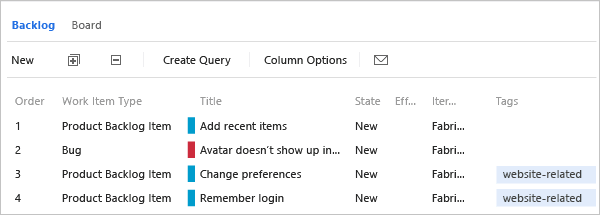
Aqui está a configuração padrão definida pelo modelo de processo do Scrum para a lista de pendências do produto.
<Columns>
<Column refname="Microsoft.VSTS.Common.Priority" width="400" />
<Column refname="System.Title" width="400" />
<Column refname="System.State" width="100" />
<Column refname="Microsoft.VSTS.Scheduling.Effort" width="50" />
<Column refname="System.IterationPath" width="200" />
</Columns>
Sintaxe para elementos Columns
Element
Descrição
Colunas
Especifica uma coleção de elementos Column . Elemento necessário para os elementos de lista de pendências: PortfolioBacklog, RequirementBacklog e TaskBacklog.
Coluna
Especifica um campo a ser exibido como uma coluna em uma lista de pendências.
<Column refname="FieldReferenceName" width="FieldWidth" />
Cabeçalhos de coluna do quadro de tarefas
Os títulos de coluna que aparecem no quadro de tarefas correspondem aos estados de fluxo de trabalho atribuídos ao WIT padrão atribuído à Categoria de Tarefa. A sequência de colunas corresponde à progressão natural das transições do fluxo de trabalho, movendo-se da esquerda para a direita. Para modificar o layout da coluna, modifique o fluxo de trabalho do WIT atribuído à Categoria de Tarefa. Os estados de fluxo de trabalho definidos para o tipo de tarefa padrão na Categoria de Tarefa devem ser atribuídos a uma categoria de estado válida, conforme descrito em Mapear categorias de estado para uma categoria de tipos de item de trabalho.
Personalizar o painel de adição rápida
Você pode adicionar campos para qualquer painel de adição rápida. Por exemplo, o exemplo a seguir adiciona Valor Empresarial ao painel de lista de pendências do produto.
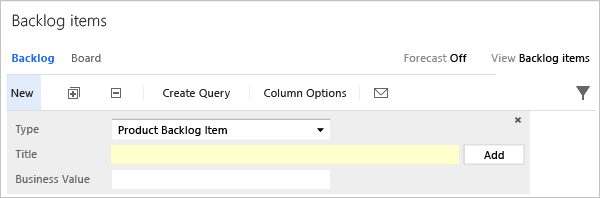
O painel exibe apenas os campos incluídos na seção FIELDS da definição de WIT para o WIT selecionado. Por exemplo, se você selecionar o bug WIT, somente Título será exibido, porque o Valor do Negócio não está definido para bugs. Para adicionar outro WIT ao painel, adicione-o à Categoria de Requisitos, conforme descrito em Adicionar um tipo de item de trabalho a uma lista de pendências e a um quadro.
O código a seguir corresponde às atribuições padrão definidas nos modelos de processo do Visual Studio Scrum e MSF for Agile.
<AddPanel>
<Fields>
<Field refname="System.Title" />
</Fields>
</AddPanel>
Sintaxe para elementos AddPanel
Element
Descrição
AddPanel
Elemento de contêiner usado para especificar a experiência de "adição rápida", os campos a serem exibidos na área do painel onde novos itens de lista de pendências são definidos.
Fields
Especifica uma coleção de elementos Field .
Campo
Especifica um campo de item de trabalho a ser exibido no painel da lista de pendências do produto.
<Field refname="FieldReferenceName"/>
O mesmo campo deve aparecer no formulário de item de trabalho de cada WIT incluído na categoria para a lista de pendências.
Definir o número de itens de trabalho do quadro de tarefas
Por motivos de desempenho, o quadro de tarefas é restrito para exibir um máximo de 1000 itens de trabalho. Quando você abre o quadro de tarefas, todos os itens de trabalho são carregados no cache. Limitar o número de itens de trabalho pode gerar tempos de carregamento mais rápidos. Você pode alterar esse limite especificando um valor para o workItemCountLimitatributo do elemento TaskBacklog .
Por exemplo, você pode diminuir o limite especificando workItemCountLimit="800":
<TaskBacklog category="Microsoft.TaskCategory" pluralName="Tasks" singularName="Task" workItemCountLimit="800" >
. . .
</TaskBacklog>
Mapear categorias de estado para tipos de item de trabalho específicos da ferramenta
Mapeamentos de categoria de estado são definidos para categorias WIT adicionais. Para o modelo de processo do Scrum, isso inclui mapeamentos para as categorias de solicitação de feedback e resposta. Para os modelos de processo MSF Agile e CMMI, ele também inclui mapeamentos para a categoria de bug. (O Scrum inclui bugs na Categoria de Requisitos e, portanto, define os mapeamentos de categoria de estado dentro do Seção RequirementBacklog .)
<FeedbackRequestWorkItems category="Microsoft.FeedbackRequestCategory" pluralName="Feedback Requests" singularName="Feedback Request">
<States>
<State value="Active" type="InProgress" />
<State value="Closed" type="Complete" />
</States>
</FeedbackRequestWorkItems>
<FeedbackResponseWorkItems category="Microsoft.FeedbackResponseCategory" pluralName="Feedback Responses" singularName="Feedback Response">
<States>
<State value="Active" type="InProgress" />
<State value="Closed" type="Complete" />
</States>
</FeedbackResponseWorkItems>
A tabela a seguir descreve os elementos adicionais usados para definir os mapeamentos de categoria de estado para tipos de item de trabalho específicos da ferramenta. Consulte Mapear categorias de estado para uma categoria de tipos de item de trabalho para obter informações sobre como atribuir os valores e tipos de estado reais. O CategoryName deve corresponder a uma categoria definida para o projeto.
Sintaxe para elementos de mapeamento de categoria de estado específicos da ferramenta
Element
Descrição
BugWorkItems
Opcional. Elemento de contêiner que define os mapeamentos de categoria de estado para tipos de item de trabalho atribuídos à Categoria de Bug. Além de como esses mapeamentos são usados na exibição de ferramentas Agile, eles também controlam como o recurso Meu Trabalho no Team Explorer atualiza o estado do bug à medida que os desenvolvedores movem bugs usando Meu Trabalho. Para saber mais, consulte Obter seu código revisado (TFVC).
<BugWorkItems category="CategoryName"
pluralName="PluralName" singularName="SingleName">
<States>
. . .
</States>
</BugWorkItems>
FeedbackRequestWorkItems
Obrigatória. Não personalizar. Elemento de contêiner que define os mapeamentos de categoria de estado para tipos de item de trabalho atribuídos à categoria de solicitação de feedback.
<FeedbackResponseWorkItems category="CategoryName"
pluralName="PluralName" singularName="SingleName">
<States>
. . .
</States>
</FeedbackRequestWorkItems>
FeedbackResponseWorkItems
Obrigatória. Não personalizar. Elemento de contêiner que define os mapeamentos de categoria de estado para tipos de item de trabalho atribuídos à categoria de resposta de comentários.
<FeedbackResponseWorkItems category="CategoryName"
pluralName="PluralName" singularName="SingleName">
<States>
. . .
</States>
</FeedbackResponseWorkItems>```
TestPlanWorkItems
Somente necessário quando você personaliza o estado do fluxo de trabalho para o Plano de Teste e oferece suporte a conexões com o projeto de versões do Gerenciador de Teste instaladas com o Visual Studio 2013.2 ou versões anteriores.
Elemento de contêiner que define os mapeamentos de categoria de estado para tipos de item de trabalho atribuídos à Categoria de Plano de Teste. Por exemplo:
<TestPlanWorkItems category="Microsoft.TestPlanCategory"
pluralName="Test Plans" singularName="Test Plan">
<States>
<State type="InProgress" value="Design" />
<State type="InProgress" value="Testing" />
<State type="Complete" value="Signed Off" />
</States>
</TestPlanWorkItems>
TestSuiteWorkItems
Somente necessário quando você personaliza o estado do fluxo de trabalho para o Test Suite e oferece suporte a conexões com o projeto de versões do Test Manager instaladas com o Visual Studio 2013.2 ou versões anteriores.
Elemento de contêiner que define os mapeamentos de categoria de estado para tipos de item de trabalho atribuídos à Categoria do Test Suite. Por exemplo:
<TestSuiteWorkItems
category="Microsoft.TestSuiteCategory"
pluralName="Test Suites" singularName="Test Suite">
<States>
<State type="Proposed" value="Authoring" />
<State type="InProgress" value="Testing" />
<State type="Complete" value="Completed" />
</States>
</TestSuiteWorkItems>
Observação
Disponibilidade de recursos: para mapear categorias de estado para TestPlanWorkItems ou TestSuiteWorkItems, você deve atualizar seu servidor de camada de aplicativo para o TFS 2013.3 ou versão posterior. Depois, você pode personalizar o estado do fluxo de trabalho de planos de teste e suítes de teste. Para saber mais, consulte Plano de teste e Recursos do conjunto de testes.
Atribuir campos de ferramenta Agile
Você pode alterar os campos de item de trabalho usados no cálculo de capacidade, gráficos de burndown, previsão e velocidade. Qualquer alteração feita em uma das atribuições padrão deve corresponder a uma alteração feita no WIT usado para definir e capturar informações para esse valor.
Por exemplo, se você alterar o refname atribuído para type="Activity" , deverá incluir o mesmo campo na definição de WIT atribuída à Categoria de Tarefa que captura as informações de atividade.
<TypeFields>
<TypeField refname="System.AreaPath" type="Team" />
<TypeField refname="Microsoft.VSTS.Scheduling.RemainingWork" type="RemainingWork" format="format h" />
<TypeField refname=" Microsoft.VSTS.Common.BacklogPriority" type="Order" />
<TypeField refname="Microsoft.VSTS.Scheduling.Effort" type="Effort" />
<TypeField refname="Microsoft.VSTS.Common.Activity" type="Activity" />
<TypeField refname="Microsoft.VSTS.Feedback.ApplicationStartInformation" type="ApplicationStartInformation" />
<TypeField refname="Microsoft.VSTS.Feedback.ApplicationLaunchInstructions" type="ApplicationLaunchInstructions" />
<TypeField refname="Microsoft.VSTS.Feedback.ApplicationType" type="ApplicationType">
<TypeFieldValues>
<TypeFieldValue value="Web application" type="WebApp" />
<TypeFieldValue value="Remote machine" type="RemoteMachine" />
<TypeFieldValue value="Client application" type="ClientApp" />
</TypeFieldValues>
</TypeField>
</TypeFields>
Sintaxe para elementos TypeFields
Element
Descrição
TipoCampos
Obrigatória. Especifica uma coleção de elementos TypeField .
TypeField
Obrigatória. Especifica o nome de referência de um campo cujo valor dá suporte a um tipo de atividade para uma área de recurso. Os campos especificados devem corresponder aos campos que você usa nos WITs usados para capturar as informações do recurso.
<TypeField refname="FieldReferenceName"
type="NameOfType" [format="{0} TimeUnitString"] / >
Especifique o formato somente quando type="RemainingWork". Você pode especificar qualquer cadeia de caracteres de texto para TimeUnitString que deseja que apareça nas barras de capacidade na lista de pendências de sprint atual e no quadro de tarefas.
Para ferramentas ágeis:
- Atividade: usada para dar suporte ao recurso de capacidade por atividade. Especifique o mesmo campo usado no WIT atribuído à Categoria de Tarefa.
Observação
Os valores exibidos pela ferramenta Capacidade refletem uma união de todos os valores definidos para o campo em todos os projetos dentro da instância de coleção do projeto. Portanto, para restringir os valores que aparecem para Capacidade de sprint, você deve fazer com que os valores correspondam em todos os projetos para o campo atribuído a type="Activity".
Esforço: Usado para calcular a velocidade da equipe. Especifique o mesmo campo usado no WIT atribuído à Categoria de Requisito que você usa para capturar o nível estimado de esforço, pontos de história ou tamanho para a quantidade de trabalho que um item de lista de pendências precisa implementar.
Ordem: usada para definir a ordem de classificação dos itens nas listas de pendências e quadros. O sistema lista itens de trabalho de acordo com sua ordem crescente, conforme definido pelo campo para esse tipo.
Observação
Você pode mover itens arrastando-os para cima ou para baixo na lista em uma lista de pendências ou quadro. À medida que você move itens, um processo em segundo plano atualiza o campo atribuído ao type="Order".
- RemainingWork: Usado para calcular o trabalho restante e gráficos de burndown. Especifique o mesmo campo usado no WIT atribuído à Categoria de Tarefa que você usa para capturar as horas, dias ou outra unidade de medida que restam para concluir uma tarefa.
O valor especificado para o formato é usado nas listas de pendências da sprint e nos quadros de tarefas sempre que o trabalho restante for relatado. Por exemplo, ao relatar capacidade por atividade ou capacidade por membro da equipe, ou ao lado do título da coluna para os estados da tarefa no quadro de tarefas.
Para TimeUnitString, especifique qualquer cadeia de texto que você deseja usar para refletir o valor de tempo, como horas ou dias.
Por exemplo, os seguintes valores são todos válidos:
format="{0} h"
format="{0} hours"
format="hours {0}"
format="time {0}" - Equipe: Usado para associar os backlogs a uma equipe. O valor padrão é System.AreaPath. Para separar equipes de caminhos de área, você pode especificar um campo diferente, conforme descrito em Usar campos de equipe em vez de caminhos de área para dar suporte a equipes.
Para o formulário de solicitação de feedback:
Observação
Você não deve ter que alterar as atribuições padrão feitas para os seguintes elementos TypeField . Essas atribuições correspondem aos campos usados para capturar as informações correspondentes no WIT atribuído à Categoria de Solicitação de Feedback.
ApplicationStartInformation: Usado para capturar o caminho para executar o aplicativo.
ApplicationLaunchInstructions: Usado para capturar instruções de inicialização.
ApplicationType: Usado para capturar o tipo de aplicativo. Os tipos listados correspondem aos valores permitidos especificados na definição de WIT para a solicitação de feedback.
TypeFieldValues
Necessário para o TypeFieldValue quando type="ApplicationType".
Especifica uma coleção de elementos TypeFieldValue que são usados no formulário de solicitação de comentários.
TypeFieldValue
Obrigatória. Não personalizar. Especifica o nome de um tipo de aplicativo a ser exibido no formulário de solicitação de comentários.
<TypeFieldValue value="ApplicationTypeName" type="TypeApp"/>
As atribuições padrão correspondem aos valores permitidos especificados na definição de tipo para o formulário de solicitação de feedback.
<TypeFieldValues>
<TypeFieldValue value="Web application" type="WebApp" />
<TypeFieldValue value="Remote machine" type="RemoteMachine" />
<TypeFieldValue value="Client application" type="ClientApp" />
</TypeFieldValues>
Notas de implementação
Se você alterar um campo dentro da seção TypeFields , deverá fazer a alteração correspondente na definição WIT. Por exemplo, se você alterar os campos atribuídos para capturar o Esforço de trabalho, deverá fazer a mesma alteração nas definições de WIT para o item de lista de pendências do produto e bug (para Scrum).
Você pode procurar o nome de referência de um campo usando esse índice.
Definir dias não úteis
Os dias não úteis são removidos dos cálculos feitos pela ferramenta de planejamento de capacidade e pelos gráficos de burndown. Os processos padrão — Agile, Scrum ou CMMI — especificam sábado e domingo como dias não úteis.
<Weekends>
<DayOfWeek>Saturday</DayOfWeek>
<DayOfWeek>Sunday</DayOfWeek>
</Weekends>
Sintaxe para elementos Weekends
Element
Descrição
DayOfWeek
Filho obrigatório do elemento Fins de semana .
Especifica um dia da semana que corresponde a um dia não útil.
<DayOfWeek>NameOfADay</DayOfWeek>
Os nomes válidos correspondem aos dias da semana em inglês: domingo, segunda-feira, terça-feira, quarta-feira, quinta-feira, sexta-feira e sábado.
Observação
Você deve especificar o dia de uma semana em inglês, independentemente do idioma instalado do TFS local.
Semana
Opcional. Elemento de contêiner usado para especificar dias não úteis.
Especifique os dias não úteis quando você deseja contabilizar os dias não úteis nos gráficos de cálculo de capacidade e burndown.
Alterar a cor de um tipo de item de trabalho
Resumindo, você pode diferenciar WITs ao exibir um resultado de consulta ou lista de pendências com base na cor e no ícone atribuídos ao WIT. O sistema aplica a cor definida para o tipo de item de trabalho ao ícone especificado para o WIT.
![]()
O modelo de processo do Scrum define as seguintes atribuições de cores. Similares são feitos para os modelos Agile e CMMI.
<WorkItemColors>
<WorkItemColor primary="FF009CCC" secondary="FFD6ECF2" name="ProductBacklogItem" />
<WorkItemColor primary="FF773B93" secondary="FFEEE2F2" name="Feature" />
<WorkItemColor primary="FFFF7B00" secondary="FFFFD7B5" name="Epic" />
<WorkItemColor primary="FFF2CB1D" secondary="FFF6F5D2" name="Task" />
<WorkItemColor primary="FFCC293D" secondary="FFFAEAE5" name="Bug" />
<WorkItemColor primary="FFFF9D00" secondary="FFFCEECF" name="Code Review Request" />
<WorkItemColor primary="FFFF9D00" secondary="FFFCEECF" name="Code Review Response" />
<WorkItemColor primary="FFFF9D00" secondary="FFFCEECF" name="Feedback Request" />
<WorkItemColor primary="FFFF9D00" secondary="FFFCEECF" name="Feedback Response" />
<WorkItemColor primary="FFFF9D00" secondary="FFFCEECF" name="Impediment" />
<WorkItemColor primary="FFFF9D00" secondary="FFFCEECF" name="Shared Step" />
<WorkItemColor primary="FFFF9D00" secondary="FFFCEECF" name="Test Case" />
<WorkItemColor primary="FFFF9D00" secondary="FFFCEECF" name="Test Plan" />
<WorkItemColor primary="FFFF9D00" secondary="FFFCEECF" name="Test Suite" />
<WorkItemColor primary="FFFF9D00" secondary="FFFCEECF" name="Shared Parameter" />
</WorkItemColors>
Sintaxe para elementos WorkItemColors
Element
Descrição
WorkItemColors
Opcional. Elemento de contêiner para especificar cores para tipos de item de trabalho.
WorkItemColor
Especifica as cores usadas para exibir um WIT no portal da Web. A cor primária é usada em exibições de lista. A cor secundária não é mais referenciada, no entanto, você deve especificá-la para que a sintaxe seja validada.
Ao especificar a cor, sempre prefixe o código de cores Hex de seis dígitos com FF , o que indica que a cor deve estar totalmente visível.
<WorkItemColor primary="HexColorCode" secondary="HexColorCode"
name="witName" />
Especificar propriedades e comportamentos
As duas primeiras propriedades que você pode definir BugsBehavior e HiddenBacklogs definir o valor padrão para um projeto. No entanto, cada equipe pode mudar o comportamento por meio de suas configurações de equipe. A terceira propriedade StateColors define as cores associadas aos estados do fluxo de trabalho para todos os WITs. Os valores definidos são usados para todas as equipes em um projeto.
Exemplo de Properties configuração:
<Properties>
<Property name="BugsBehavior" value="AsTasks" />
<Property name="HiddenBacklogs" value="Microsoft.EpicCategory" />
<Property name="StateColors" value="Active=#FF00FF00,Resolved=#FFFF0000" />
<Property name="WorkItemTypeIcons" value="Epic=Icon_Crown,Feature=Icon_Trophy,User Story=icon_book,
Task=icon_clipboard,Bug=icon_insect,Issue=icon_traffic_cone,
Test Plan=icon_test_plan,Test Suite=icon_test_suite,Test Case=icon_test_case,Shared Steps=icon_test_step,
Shared Parameter=icon_test_parameter" />
</Properties>
A BugsBehavior propriedade determina como os bugs, e outros WITs definidos na Categoria de Bug, aparecem em listas de pendências e placas. Basicamente, você pode configurar se os bugs são tratados como requisitos, como tarefas ou não aparecem em listas de pendências e placas. Para obter detalhes, consulte Mostrar bugs em listas de pendências e placa.
A HiddenBacklogs propriedade determina quais listas de pendências/listas de pendências de portfólio aparecem por padrão. O padrão é mostrar apenas a lista de pendências do produto e um nível de lista de pendências do portfólio, a lista de pendências de recursos. As equipes podem determinar se desejam ativar a lista de pendências do Epics ou fazer outras alterações. Para obter detalhes, consulte Organizar sua lista de pendências, Ativar níveis de lista de pendências para sua equipe.
Sintaxe para elementos Properties
Element
Descrição
Propriedades
Opcional. Elemento de contêiner para especificar propriedades e comportamentos padrão.
Propriedade
Especifica a atribuição padrão feita a novas equipes ou equipes existentes ao atualizar um projeto com novos recursos. As equipes podem escolher o comportamento que desejam por meio de suas configurações de equipe.
Os nomes de propriedade válidos são:
- BugsBehavior define o padrão para Mostrar bugs em listas de pendências e placa. Os valores permitidos correspondem a:
- AsRequirements — Bugs aparecem em backlogs e quadros semelhantes aos requisitos (padrão para o processo Scrum)
- AsTasks — Bugs aparecem em listas de pendências e quadros semelhantes a tarefas (padrão para processos Agile e CMMI)
- Desativado — Bugs não aparecem em listas de pendências ou quadros
- HiddenBacklogs especifica a lista de pendências que está inativa por padrão.
- StateColors define os valores de cor para estados de fluxo de trabalho. (Requer TFS 2017 ou versão posterior)
O valor da propriedade é uma lista separada por vírgulas de nomes de estado e cores hexadecimais. Prefixe o código de cores Hex de seis dígitos com FF, que indica que a cor deve estar totalmente visível.
<Property name="StateColors" value="stateName1=color1, stateName2=color2,..." />
Observação
Disponibilidade de recursos: você pode especificar cores de estado do fluxo de trabalho se usar XML hospedado ou, para XML local, tiver atualizado para o TFS 2015.2 ou versão posterior.
Para obter detalhes adicionais, consulte a próxima seção, Especificar cores de estado do fluxo de trabalho.
- WorkItemTypeIcons define o ícone a ser exibido para cada tipo de item de trabalho. O ícone é exibido em listas de itens de trabalho e em formulários de item de trabalho. A entrada padrão para o processo Agile é como mostrado. Você só pode especificar um ícone da lista de ícones com suporte.
<Property name="WorkItemTypeIcons"
value="Epic=Icon_Crown,Feature=Icon_Trophy,
User Story=icon_book,Task=icon_clipboard,Bug=icon_insect,
Issue=icon_traffic_cone,Test Plan=icon_test_plan,Test Suite=icon_test_suite,
Test Case=icon_test_beaker,Shared Steps=icon_test_step,Shared Parameter=icon_test_parameter" />
Observação
Disponibilidade de recursos: você pode personalizar os ícones usados para tipos de item de trabalho se usar XML hospedado ou, para XML local, tiver atualizado para o TFS 2017.2 ou versão posterior.
Especificar cores de estado do fluxo de trabalho
Observação
Disponibilidade de recursos: para especificar as cores de estado do fluxo de trabalho, você deve atualizar para o TFS 2015.2 ou versão posterior.
A cor associada aos estados do item de trabalho aparecerá em todo o produto. Isso inclui as seguintes áreas:
- Formulário de item de trabalho (portal da Web, consulte Nova experiência de item de trabalho)
- Controle de links de formulário de item de trabalho (portal da Web, consulte LinksControlOptions XML elements reference)
- Cartões exibidos no quadro Kanban e nos quadros de tarefas (para configurações, consulte Personalizar cartões)
- Todas as listas de pendências (adicionar estado por meio de opções de coluna)
- Resultados da consulta (adicionar estado por meio de opções de coluna)
Aqui mostramos como ele aparece no formulário de item de trabalho:
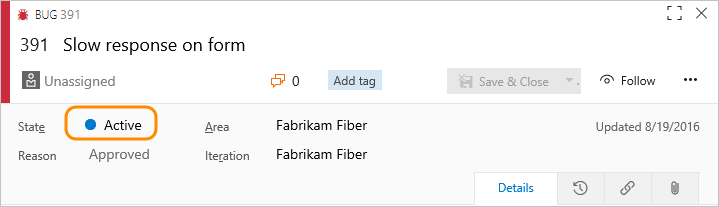
Observação
Nenhuma cor é exibida nos formulários de item de trabalho do cliente ou no controle de links antigos dentro do formulário do cliente.
Detalhes:
- Você deve especificar a cor como um valor hexadecimal de oito dígitos, semelhante ao usado para a cor definida para um WIT
- Para adicionar ou editar cores, basta reimportar a configuração do processo com a propriedade atualizada
- As cores de estado são definidas pelo nome em todos os tipos de item de trabalho, ou seja, não há como ter "Ativo" sendo uma cor para a História do Usuário e uma cor diferente para o Bug
- As cores não mapeadas são padronizadas em tempo de execução com base em seu mapeamento de meta-estado
- Estados sem cor definida e sem mapeamento de meta-estado mostrarão um círculo vazio.
Especificar ícones WIT
Observação
Disponibilidade de recursos: você pode personalizar os ícones usados para tipos de item de trabalho se usar XML hospedado ou, para XML local, tiver atualizado para o TFS 2017.2 ou versão posterior.
O conjunto de ícones com suporte que você pode especificar para um tipo de item de trabalho é mostrado abaixo.
![]()
![]()
![]()
![]()
Observação
Os ícones observados com um asterisco têm suporte nos Serviços de DevOps do Azure e no TFS 2017.3 e versões posteriores.
O sistema aplica a cor definida para o tipo de item de trabalho ao ícone. Cores e ícones aparecem no portal da Web onde os itens de trabalho são exibidos. Isso inclui em Trabalho relacionado em RPs, lista de links, as páginas do projeto , bem como listas de pendências de trabalho , quadros, consultas e planos.
Por exemplo, aqui você vê uma exibição de lista...
![]()
e, aqui, o ícone é mostrado dentro do formulário de item de trabalho.
![]()
Artigos relacionados
Saiba mais sobre o formulário de item de trabalho da Web e como personalizá-lo a partir destes tópicos adicionais:
- Adicionar ou modificar um tipo de item de trabalho
- Personalizar o novo formulário
- Elementos WebLayout e de Controle
- Modelo do processo XML local
Se você adicionou um WIT personalizado e deseja adicioná-lo à lista de pendências ou ao quadro de tarefas, você pode. Você simplesmente não pode tê-los aparecendo em ambos os lugares. Saiba como lendo Adicionar tipos de item de trabalho a listas de pendências e quadros.
Comentários
Em breve: Ao longo de 2024, eliminaremos os problemas do GitHub como o mecanismo de comentários para conteúdo e o substituiremos por um novo sistema de comentários. Para obter mais informações, consulte https://aka.ms/ContentUserFeedback.
Enviar e exibir comentários de